Witam serdecznie w kolejnym wpisie poświęconym systemowi spod znaku Pingwinka.
Ostatnio zainstalowaliśmy Ubuntu w wersji 12.10, część z was najprawdopodobniej już zdążyła się częściowo zaznajomić z nowym systemem. Ale żeby nie błądzić jak dziecko we mgle powiemy sobie dzisiaj o kilku podstawowych różnicach pomiędzy Windowsem a Ubuntu, a także o kilku programach które uprzyjemnią nam pracę i pomogą w dostosowaniu systemu pod nasze oczekiwania.
Ostatnio zainstalowaliśmy Ubuntu w wersji 12.10, część z was najprawdopodobniej już zdążyła się częściowo zaznajomić z nowym systemem. Ale żeby nie błądzić jak dziecko we mgle powiemy sobie dzisiaj o kilku podstawowych różnicach pomiędzy Windowsem a Ubuntu, a także o kilku programach które uprzyjemnią nam pracę i pomogą w dostosowaniu systemu pod nasze oczekiwania.
1. Ekran główny czyli Pulpit
Nasz pulpit różni się od tego co znamy w Windowsie, przede wszystkim nie ma tutaj co szukać znanego nam wszystkim Menu Start. Po wciśnięciu klawisza ze znaczkiem Windows (w tym blogu będziemy używać poprawnej nazwy tego klawisza czyli "Super"), ukaże nam się Ubuntowy jego odpowiednik zwany tutaj dashem, wyszukiwanie programów, plików a nawet treści w internecie możemy robić właśnie tutaj.

Dash w odróżnieniu od klasyczne menu z aplikacjiami, umożliwia nam sprawne wyszukiwanie informacji i plików, zarówno w komputerze jak i w sieci, w ostatniej wersji Ubuntu czyli tej zainstalowanej przez nas dołączono możliwość przeszukiwania sklepu Amazon w kierunku interesującej nas muzyki, możliwości Dasha można również rozbudowywać za pomocą dodatkowych soczewek (ang. lens), zyskując dzięki temu dodatkowe zastosowania, takie jak np. przeszukiwanie zasobów Wikipedii.
Jeśli lubicie ułatwiać sobie pracę z komputerem za pomocą skrótów klawiszowych, to po przytrzymaniu klawisza Super (czyli tego ze znaczkiem Windows), wyświetli się ekran z wypisanymi skrótami klawiszowymi których można używać w Unity.
2. Pasek aplikacji
Pasek po lewej stronie, to pasek aplikacji, widać że domyślnie został on umieszczony po lewej stronie ekranu, jest to wygodne szczególnie przy monitorach panoramicznych z proporcjami ekranu 16:9 lub 16:10. Dzięki temu zabiegowi pasek aplikacji nie zawęża nam przestrzeni roboczej, dodatkowo można w preferencjach ustawić jak ma się zachowywać, czy ma być widoczny cały czas czy tylko po najechaniu kursorem, a także wielkość widocznych ikon.
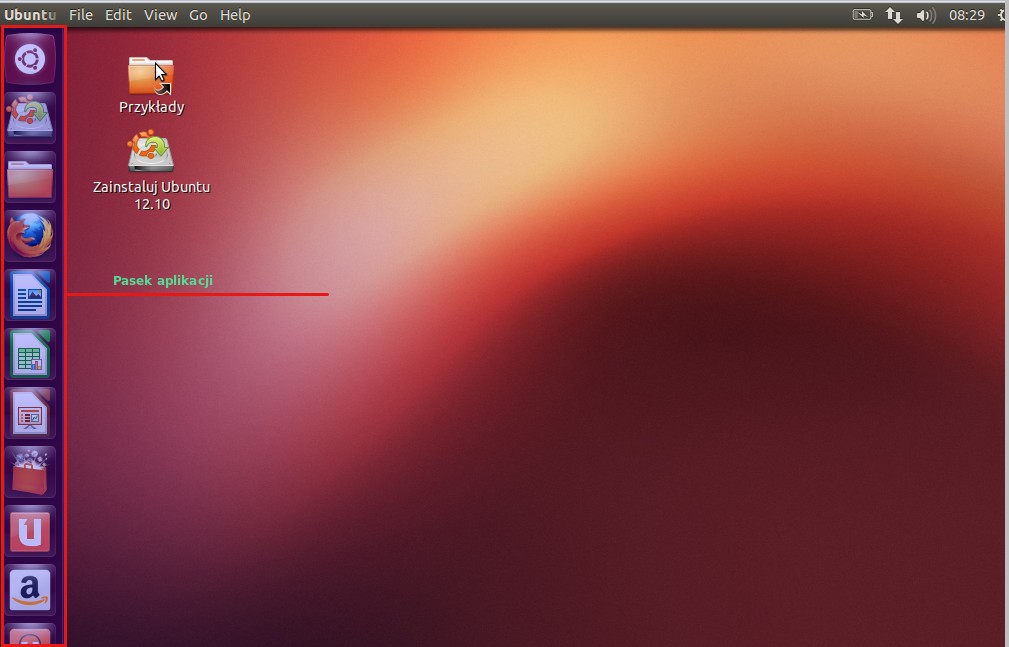
Do paska można dopinać dowolną liczbę skrótów, można je również dowolnie przemieszczać i usuwać.

3. Górna belka
U góry po prawej stronie mamy aktywatory, pozwalające na ustanowienie połączenia sieciowego, powiadamiające o nowych wiadomościach, można tam również znaleźć ikonę zmiany głośności i przycisk pozwalający na wylogowanie, przełączenie użytkownika i wyłączenie systemu. Fajny dodatek stanowi tutaj integracja.
Otóż klikając na kopertę można w łatwy sposób ustawić status komunikatora, a także przejść do programu pocztowego, w menu głośności natomiast zintegrowano odtwarzacz multimedialny dzięki czemu w łatwy sposób można zmienić utwór, zapauzować odtwarzanie lub otworzyć okno odtwarzacza.
4. Możliwości Menu Unity
Na koniec krótki film o możliwościach menu w Ubuntu.
Krótki przewodnik po zainstalowanych programach.
1. Totem
Totem to prościutki odtwarzacz multimedialny, po instalacji kodeków radzi sobie z większością plików wideo a także audio, dodatkowo posiada wtyczkę pozwalającą na oglądanie filmów z serwisu YouTube. Do podstawowych zastosowań powinien wystarczeć. Jednak jeśli chcecie mieć większą kontrolę nad odtwarzanym materiałem polecam inny program. (np. VLC, lub SMplayer oba dostępne są w Centrum Oprogramowania)
2. Pakiet LibreOffice
Świetny darmowy zamiennik pakietu Office Microsoft, pozwala na tworzenie plików tekstowych, prezentacji multimedialnych i arkuszy kalkulacyjnych, prawdziwy kombajn i to za darmochę!
3. Firefox
Wiadomo przeglądarka internetowa, Microsoft ma swojego Internet Explorera a Ubuntu domyślnie instaluje Firefoxa, oczywiście jeśli wam on nie odpowiada istnieją inne przeglądarki gotowe do pobrania z Centrum Oprogramowania lub z internetu (Google Chrome i jej odpowiednik open source Chromium, Opera i wiele innych)
4. Rhytmbox
Domyślnym odtwarzaczem muzyki w Ubuntu jest Rhytmbox, to dosyć zaawansowany odtwarzacz muzyczny, radzi sobie z naprawdę ogromną liczbą formatów muzycznych, daje przy tym możliwości nagrywania i ripowania utworów w popularnych formatach. Ja ze swojej strony polecam odtwarzacz Clementine (posiada również werję na Windowsa), dostępny jest w Centrum Oprogramowania, wg. mnie jest szybszy i łatwiejszy w opanowaniu a dodatkowo posiada wsparcie dla iTunes także bez problemu można synchronizować iPady, iPhony i iPody maści wszelakiej.
5. Transmission
Klient BitTorrent do pobierania plików z tej popularnej sieci, jako zamiennik polecam qBittorrent, dostępny w czeluściach Centrum Oprogramowania, jest on lepszy od Transmission pod każdym względem.
6. Shotwell
Przeglądarka i menedżer zdjęć, pozwala na eksport fotek z aparatów, kart pamięci i innych nośników, tworzy katalogi i ogólnie pomaga w zapanowaniu nad kolekcją zdjęć.
To już wszystko w tym wpisie, zapraszam do komentowania i zgłaszania propozycji.
Wszystkiego najlepszego w Nowym Roku i udanej zabawy sylwestrowej.

Brak komentarzy:
Prześlij komentarz
Tu wpisz swój komentarz.